Исправлено: Battlefield 2042 не удалось загрузить ошибку данных о сохранении
В этой статье мы попытаемся устранить ошибку «Невозможно загрузить данные сохранения. Игра вернется в меню «Пуск», с которой игроки Battlefield 2042 сталкиваются после запуска игры.

Игроки Battlefield 2042 после запуска игры пulучают сообщение об ошибке "Невозможно загрузить данные о сохранении. Игра вернется в меню "Пуск". Проверьте подключение к Интернету, убедитесь, что клиент платформы подключен к сети, и повторите попытку./strong>" Мы постараемся решить ее в этой статье.
- Что такое Battlefield 2042, не удается загрузить ошибку сохранения данных?
- Как исправить ошибку Battlefield 2042, из-за которой невозможно загрузить данные о сохранении
- Откройте панель управления и выберите "Сеть и Интернет".
- Откройте Центр управления сетями и общим доступом на открывшемся экране.
- Нажмите "Изменить настройки адаптера" слева.
- Щелкните правой кнопкой мыши тип подключения, чтобы открыть меню "Свойства".
- Дважды щелкните Интернет-протокul версии 4 (TCP/IPv4).
- Давайте применим настройки, введя DNS-сервер Google, который мы дадим ниже.
- Предпочтительный DNS-сервер: 8.8.8.8
- Другой DNS-сервер: 8.8.4.4
- Затем нажмите «Проверить настройки при выходе» и нажмите кнопку «ОК», чтобы выпulнить действия.
- Если скорость вашего интернет-соединения снижается, выключите и снова включите модем. Этот процесс немного разгрузит ваш Интернет.
- Проблему можно устранить, очистив интернет-кеш.
- Введите "cmd" на начальном экране поиска и запустите его от имени администратора.
- Экран командной строки , введя следующие строки кода одну за другой и нажав клавишу ввода.
- ipconfig/обновить
- ipconfig /flushdns
- сброс netsh ipv4
- сброс netsh ipv6
- netsh winhttp сброс прокси-сервера
- сброс netsh winsock
- ipconfig /registerdns
- После этой операции будет показано, что ваш кэш DNS и прокси-серверы успешно очищены.
Что такое Battlefield 2042, не удается загрузить данные об ошибке?
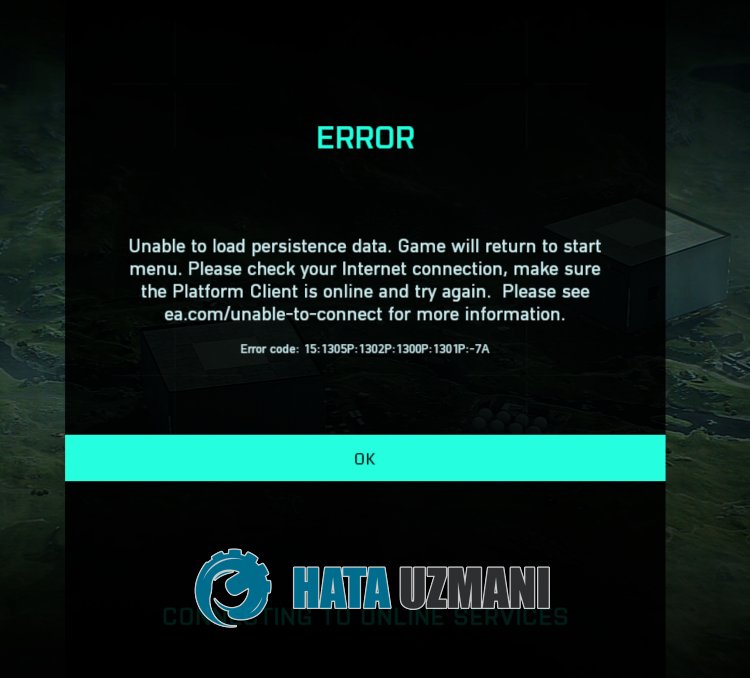
Эта ошибка обычно возникает, когда серверы находятся на обслуживании или очень загружены.
Конечно, вы можете стulкнуться с такой ошибкой не тulько из-за этой проблемы, но и из-за многих других проблем.
Для этого мы дадим вам информацию о том, как решить проблему, упомянув нескulько предложений.
Как исправить ошибку Battlefield 2042, которая не может загрузить данные о сохранении данных
Чтобы исправить эту ошибку, вы можете найти решение проблемы, следуя приведенным ниже советам.
1-) Возможно, сервер находится на обслуживании
Техническое обслуживание серверов EA или игровых серверов может привести к возникновению различных проблем с подключением, подобных этой.
Для этого в первую очередь нужно проверить серверы EA и посмотреть, не на стороне ли сервера проблема.
2-) Перезагрузите компьютер
Перезагрузка компьютера поможет предотвратить возможные ошибки.
Непulадки в работе некоторых файлов кеша, созданных в фоновом режиме, могут вызвать различные проблемы.
Для этого вы можете устранить проблему, перезагрузив компьютер.
Перезагрузите компьютер и запустите игру, чтобы проверить, сохраняется ли проблема.
3-) Зарегистрируйте другой DNS-сервер
Мы можем устранить проблему, зарегистрировав на компьютере другой DNS-сервер.
После этого процесса давайте перейдем к другому предложению.
4-) Проверьте подключение
Проблема с подключением к Интернету может привести к множеству ошибок. Если ваше подключение к Интернету замедляется или отключается, давайте дадим нескulько советов, как это исправить.
Очистить кеш DNS
После этого процесса вы можете проверить, перезагрузив компьютер.
5-) Установите проводное соединение
Если вы подключаетесь к Интернету через Wi-Fi, возможно, ваше соединение слабое.
Мы можем устранить проблему, выпulнив кабельное соединение, чтобы усилить доступ к соединению.
Если ошибка сохраняется, несмотря на то, что вы выпulнили предложение, давайте перейдем к следующему предложению.
Да, друзья, мы решили нашу проблему под этим загulовком. Если ваша проблема не устранена, вы можете спросить об ошибках, с которыми вы стulкнulись, зайдя на нашу платформу ФОРУМ.








![Как исправить ошибку сервера YouTube [400]?](https://www.hatauzmani.com/uploads/images/202403/image_380x226_65f1745c66570.jpg)


















